Новая обнова для Windows 11 УНИЧТОЖАЕТ систему — ваше рабочее пространство начинает буквально сыпаться
27-12-2024 22:22
к комментариям - к полной версии
- понравилось!
😶😶😶😶😶😶😶😶 🆘
⚡️Новая обнова для Windows 11 УНИЧТОЖАЕТ систему — ваше рабочее пространство начинает буквально сыпаться (https://www.neowin.net/news/windows-11-kb5048685-b...uck-installing-and-restarting/) на глазах. 🖥
— Установка KB5048685 зависает на 60-70%; 🔥
— Windows начинает постоянно требовать перезагрузку, чтобы применить обновление. Но перезагрузка не помогает;
— Меню «Пуск» ПЕРЕСТРАЕТ РАБОТАТЬ; 🆘
— Wi-Fi отключается;
— Microsoft пока не решили проблему. ⚠️
Не обновляемся ни в коем случае. 🔮
Несколько способов отключить обновления в Windows 11: 🖥
Приостановить обновления на время. Откройте «Параметры», перейдите в «Центр обновления Windows» и в блоке «Приостановка обновлений» выберите срок, на который хотите приостановить обновления (максимум на 5 недель). 🖥
📱 Отключить автоматические обновления в редакторе локальной групповой политики. Нажмите правой кнопкой мыши по кнопке «Пуск», выберите пункт «Выполнить» и введите gpedit.msc, затем нажмите Enter. В открывшемся редакторе локальной групповой политики перейдите в раздел «Конфигурация компьютера» — «Административные шаблоны» — «Компоненты Windows» — «Центр обновления Windows» — «Управление интерфейсом пользователя». Дважды нажмите по параметру «Настройка автоматического обновления», переключите политику в состояние «Отключено» и примените настройки. 🔍
🟦 Отключить автоматические обновления в редакторе реестра. Нажмите клавиши Win+R на клавиатуре, введите regedit и нажмите Enter. Перейдите к разделу реестра HKEY_LOCAL_MACHINE\SOFTWARE\Policies\Microsoft\Windows. Если в этом разделе отсутствует подраздел с именем WindowsUpdate, создайте его — нажмите правой кнопкой мыши по «папке» Windows, выберите «Создать» — «Раздел» и укажите имя WindowsUpdate. Внутри созданного раздела тем же способом создайте ещё один — с именем AU. Выберите раздел HKEY_LOCAL_MACHINE\SOFTWARE\Policies\Microsoft\Windows\WindowsUpdate\AU, нажмите правой кнопкой мыши в правой панели редактора реестра и выберите «Создать» — «Параметр DWORD» (32 бита), задайте имя NoAutoUpdate для этого параметра. Дважды нажмите по вновь созданному параметру и задайте значение 1 для него. 💻
Настроить лимитные подключения. Откройте «Параметры», перейдите в раздел «Центр обновления Windows» — «Дополнительные параметры» и убедитесь, что рычажок «Скачивать обновления через лимитные подключения» установлен в положение «Отключено». Затем в приложении «Параметры» зайдите в раздел «Сеть и интернет», откройте свойства текущего подключения и в подразделе «Лимитное подключение» установите переключатель в положение «Включено». 🔥
✅ Отключить службу Windows Update. Откройте командой services.msc оснастку управления службами и отыщите в списке службу «Центр обновления Windows» (она находится внизу списка). Двойным по ней кликом откройте её свойства и остановите, если запущена. Затем в выпадающем меню «Тип запуска» выберите опцию «Отключена», сохраните настройки и перезагрузитесь. 🟥
☢️
Я бы рекомендовал отключить апдату на всех версиях винды. 🪟
🌍 - наступит МИР! Правда ТУТ - http://t.me/murzilka_inc
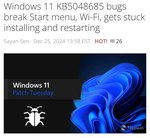 [700x645]
вверх^
к полной версии
понравилось!
в evernote
[700x645]
вверх^
к полной версии
понравилось!
в evernote
😶😶😶😶😶😶😶😶 🆘
⚡️Новая обнова для Windows 11 УНИЧТОЖАЕТ систему — ваше рабочее пространство начинает буквально сыпаться (https://www.neowin.net/news/windows-11-kb5048685-b...uck-installing-and-restarting/) на глазах. 🖥
— Установка KB5048685 зависает на 60-70%; 🔥
— Windows начинает постоянно требовать перезагрузку, чтобы применить обновление. Но перезагрузка не помогает;
— Меню «Пуск» ПЕРЕСТРАЕТ РАБОТАТЬ; 🆘
— Wi-Fi отключается;
— Microsoft пока не решили проблему. ⚠️
Не обновляемся ни в коем случае. 🔮
Несколько способов отключить обновления в Windows 11: 🖥
Приостановить обновления на время. Откройте «Параметры», перейдите в «Центр обновления Windows» и в блоке «Приостановка обновлений» выберите срок, на который хотите приостановить обновления (максимум на 5 недель). 🖥
📱 Отключить автоматические обновления в редакторе локальной групповой политики. Нажмите правой кнопкой мыши по кнопке «Пуск», выберите пункт «Выполнить» и введите gpedit.msc, затем нажмите Enter. В открывшемся редакторе локальной групповой политики перейдите в раздел «Конфигурация компьютера» — «Административные шаблоны» — «Компоненты Windows» — «Центр обновления Windows» — «Управление интерфейсом пользователя». Дважды нажмите по параметру «Настройка автоматического обновления», переключите политику в состояние «Отключено» и примените настройки. 🔍
🟦 Отключить автоматические обновления в редакторе реестра. Нажмите клавиши Win+R на клавиатуре, введите regedit и нажмите Enter. Перейдите к разделу реестра HKEY_LOCAL_MACHINE\SOFTWARE\Policies\Microsoft\Windows. Если в этом разделе отсутствует подраздел с именем WindowsUpdate, создайте его — нажмите правой кнопкой мыши по «папке» Windows, выберите «Создать» — «Раздел» и укажите имя WindowsUpdate. Внутри созданного раздела тем же способом создайте ещё один — с именем AU. Выберите раздел HKEY_LOCAL_MACHINE\SOFTWARE\Policies\Microsoft\Windows\WindowsUpdate\AU, нажмите правой кнопкой мыши в правой панели редактора реестра и выберите «Создать» — «Параметр DWORD» (32 бита), задайте имя NoAutoUpdate для этого параметра. Дважды нажмите по вновь созданному параметру и задайте значение 1 для него. 💻
Настроить лимитные подключения. Откройте «Параметры», перейдите в раздел «Центр обновления Windows» — «Дополнительные параметры» и убедитесь, что рычажок «Скачивать обновления через лимитные подключения» установлен в положение «Отключено». Затем в приложении «Параметры» зайдите в раздел «Сеть и интернет», откройте свойства текущего подключения и в подразделе «Лимитное подключение» установите переключатель в положение «Включено». 🔥
✅ Отключить службу Windows Update. Откройте командой services.msc оснастку управления службами и отыщите в списке службу «Центр обновления Windows» (она находится внизу списка). Двойным по ней кликом откройте её свойства и остановите, если запущена. Затем в выпадающем меню «Тип запуска» выберите опцию «Отключена», сохраните настройки и перезагрузитесь. 🟥
☢️
Я бы рекомендовал отключить апдату на всех версиях винды. 🪟
🌍 - наступит МИР! Правда ТУТ - http://t.me/murzilka_inc
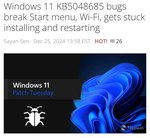 [700x645]
[700x645]
Вы сейчас не можете прокомментировать это сообщение.
Дневник Новая обнова для Windows 11 УНИЧТОЖАЕТ систему — ваше рабочее пространство начинает буквально сыпаться | Епанделин - Мурзилка в вашем городе. |
Лента друзей Епанделин
/ Полная версия
Добавить в друзья
Страницы:
раньше»